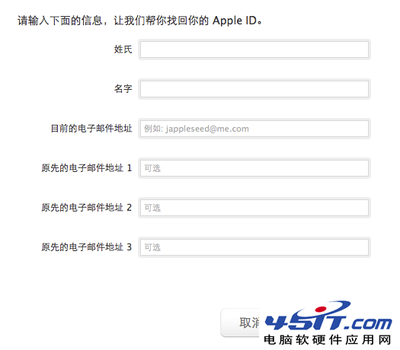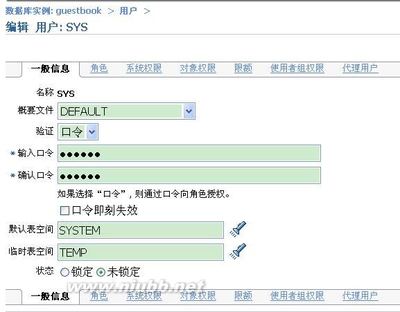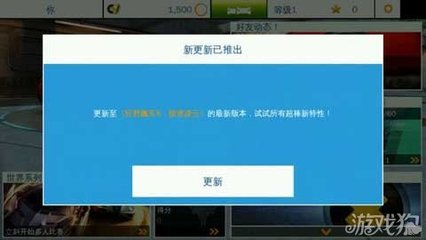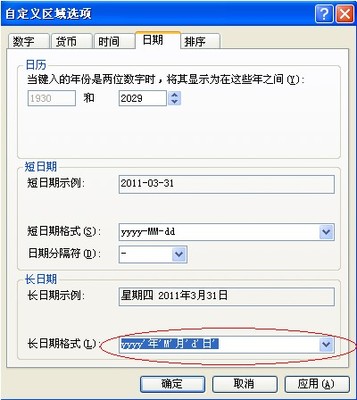WiFi名字不个性?初始密码太简单?如何做修改。改了以后为什么连不上网?现在跟大家分享一下内容吧。
ITON异同SR830-X5路由:[2]改WiFi名和密码――工具/原料ITON异同SR830-X5路由联想笔记本安卓手机iPhoneITON异同SR830-X5路由:[2]改WiFi名和密码――方法/步骤
ITON异同SR830-X5路由:[2]改WiFi名和密码 1、
WiFi连接上后找一个浏览器,在地址栏输入管理地址“10.10.10.254”
ITON异同SR830-X5路由:[2]改WiFi名和密码 2、
在web管理界面选择“WiFi”安全设置
ITON异同SR830-X5路由:[2]改WiFi名和密码 3、
将初始密码“12345678”改为你想要的密码就可以喽
ITON异同SR830-X5路由:[2]改WiFi名和密码 4、
当然,这些选择也可以在“高级设置”――“无线网络设置”――“安全设置”里进行操作
ITON异同SR830-X5路由:[2]改WiFi名和密码――WiFi名字不个性?ITON异同SR830-X5路由:[2]改WiFi名和密码 1、
可以在“高级设置”――“无线网络设置”――“基本设置”里进行操作,设置成中文也是可以的哦![目前来说安卓和ios系统支持中文显示,Windows系统会乱码]
ITON异同SR830-X5路由:[2]改WiFi名和密码_iton
ITON异同SR830-X5路由:[2]改WiFi名和密码――安卓手机如何设置ITON异同SR830-X5路由:[2]改WiFi名和密码 1、
选择安卓自带的浏览器
![异同sr830x9 ITON异同SR830-X5路由 [2]改WiFi名和密码](http://img.aihuau.com/images/b/04500603/5016030604505956646654.jpg)
ITON异同SR830-X5路由:[2]改WiFi名和密码 2、
在地址栏输入管理地址“10.10.10.254”
ITON异同SR830-X5路由:[2]改WiFi名和密码_iton
ITON异同SR830-X5路由:[2]改WiFi名和密码 3、
如果您有UC等第三方浏览器,也是在地址栏输入管理地址哦
ITON异同SR830-X5路由:[2]改WiFi名和密码――iPhone如何设置?ITON异同SR830-X5路由:[2]改WiFi名和密码 1、
选择Safari浏览器
ITON异同SR830-X5路由:[2]改WiFi名和密码_iton
ITON异同SR830-X5路由:[2]改WiFi名和密码 2、
在地址栏输入管理地址“10.10.10.254”
ITON异同SR830-X5路由:[2]改WiFi名和密码 3、
打开后的界面如下:
ITON异同SR830-X5路由:[2]改WiFi名和密码――更改完密码或者WiFi名字后不能上网了怎么办?ITON异同SR830-X5路由:[2]改WiFi名和密码 1、
很多小伙伴们改完密码后就不会能用了,为什么呢?大都是因为自己之前的密码被系统记录了,这就教您如何更换。
ITON异同SR830-X5路由:[2]改WiFi名和密码 2、
笔记本电脑在已保存的WiFi名字上用鼠标右键点击 选择“忘记此网络”然后重新点击后输入新密码即可
ITON异同SR830-X5路由:[2]改WiFi名和密码_iton
ITON异同SR830-X5路由:[2]改WiFi名和密码 3、
安卓手机在已保存的WiFi名字上常按,选择“修改网络”
ITON异同SR830-X5路由:[2]改WiFi名和密码 4、
iPhone手机在已保存的WiFi名字上点一下,选择“忽略此网络”
ITON异同SR830-X5路由:[2]改WiFi名和密码――注意事项WiFi名字和密码不要用特殊字符,很容易被忘掉如果忘记自己设的密码,那就要恢复出厂设置了
 爱华网
爱华网